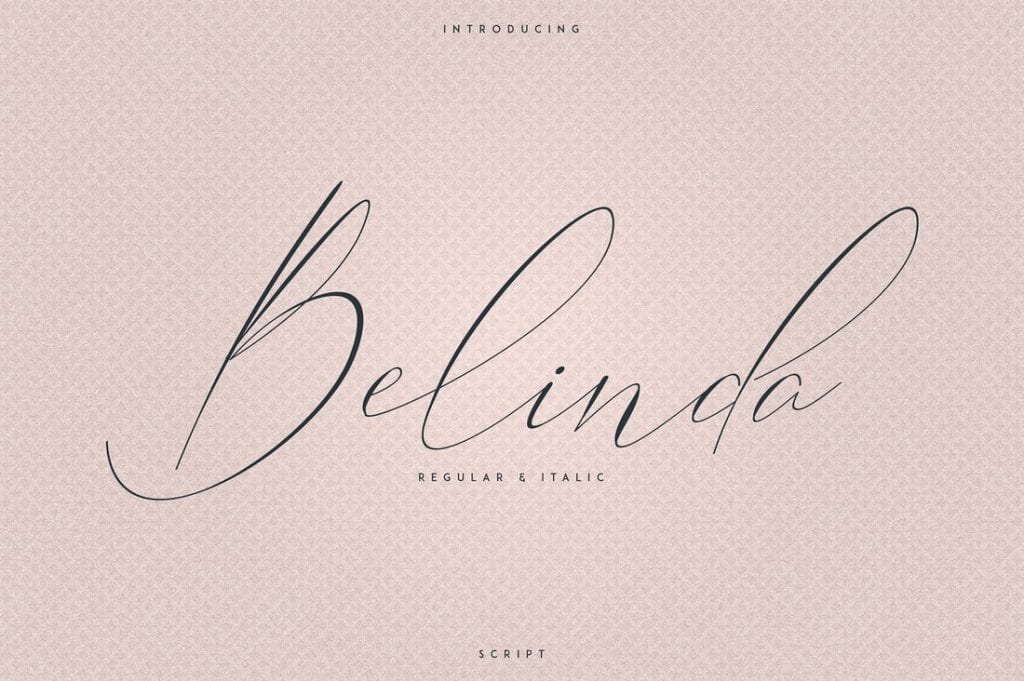Cách tìm font chữ qua hình ảnh là công cụ cực kỳ hữu ích dành cho các designer, các thợ quảng cáo. Trong khi lướt web, tham khảo các mẫu thiết kế bạn sẽ bắt gặp những font chữ đẹp mà rất muốn tìm font chữ gốc để sử dụng. Cùng khám phá công cụ và cách tìm font chữ từ hình ảnh online hiệu quả này nhé. Hãy cùng blogphnmem.vn tìm hiểu ngay nhé.
Bạn đang xem bài viết: cách tìm font chữ qua hình ảnh
Nội dung bài viết
Vì sao cần tìm font chữ bằng hình ảnh?
trên thực tế, sẽ có những lúc người dùng muốn Lựa chọn font chữ chỉ dựa trên hình ảnh đạt được có thể nói đến như:
- Khi thực hiện làm truyền thông marketing, làm các biển hiệu từ người mua hàng đã được thiết kế trước đây mà chưa có các thông tin về bản vẽ thiết kế hay fonts chữ để dùng.
- Trong nhiều trường hợp font chữ mà bạn đang Lựa chọn không phổ biến và nằm ngoài kho dữ liệu thì lúc này cần dùng các ứng dụng chọn lựa font chữ sẽ Đem lại hiệu quả mượt hơn.
- Bạn có thể tham gia vào nhiều nhóm kỹ thuật cùng ngành nghề để giao lưu vào học hỏi từ họ. Và khi font chữ mà bạn cần chọn lựa gặp đúng những người có chuyên môn cao thì chúng ta có thể sẽ nhận được những sẻ chia có thành quả hơn nhiều lần đối với công cụ app tự động.
Cách tìm font chữ qua hình ảnh bằng WhatFontis
WhatFontis là một công cụ tìm font chữ bằng hình ảnh với năng lực tìm bất cứ font chữ nào, kể cả là font Creative Market mà nhiều công cụ khác sẽ không hỗ trợ font này. ngoài những điều ấy ra, WhatFontis còn sở hữu nhiều tính năng nâng cao khác có khả năng bạn có thể rất thích khi sử dụng mà miễn phí.
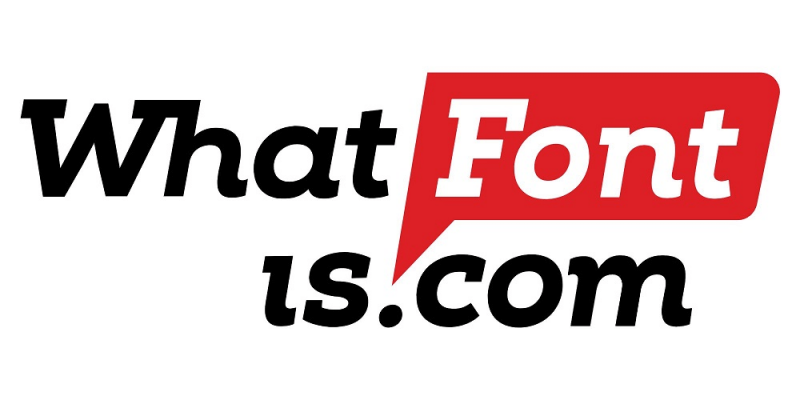
Dưới đây là các bước tìm hình ảnh bằng WhatFontis:
- Bước 1: trước tiên, bạn cần sử dụng trình duyệt để mở trang Website WhatFontis theo link sau: https://www.whatfontis.com/
- Bước 2: Thực hiện kéo và thả hình ảnh vào ô màu xanh nằm ở bên phải của app này.
- Bước 3: phần này bạn cần dùng chuột để sao cho nó bao trọn được vị trí font chữ mà Bạn đang muốn tìm. Sau đó nhấn Crop Image.
- Bước 4: Trong công đoạn này, Whatfontis sẽ có thêm các tùy chọn để mang lại cho bạn font chữ chính xác nhất trên ảnh của mình. Ban đầu, nó sẽ đòi hỏi bạn thực hiện các chỉnh sửa giúp nhận diện được font chữ một cách chính xác. bạn cần lưu ý, phần này hãy dùng chuột để ngăn cách các ký tự với nhau; chữ viết cần đậm hơn màu nền (nhấn vào Invert nếu như không phải); sau đấy chỉnh sửa độ phân giải và độ sáng để chữ dễ nhìn nhất. Cần xoay màn hình cho chữ thành một đường thẳng.
- Bước 5: phần này, What Font sẽ nhận dạng các ký tự riêng lẻ. Khi thấy có bất kỳ chữ nào không chính xác, bạn hãy sửa lại cho đúng rồi nhấn
- Bước 6: Cuối cùng, font chữ mà hình ảnh dùng sẽ xuất hiện, bạn phải cần nhấn nút tải xuống để tải về.
Tìm font chữ qua hình ảnh bằng công cụ Myfonts
Myfonts là một Web giúp đỡ tìm font chữ bằng hình ảnh có dung lượng cao 2MB. Cùng với đấy, app này đã nói ra những đòi hỏi khi ảnh tải lên để sửa đổi và cải thiện việc Lựa chọn. ví dụ như: ảnh chỉ dưới 50 ký tự, không được quá sát, chiều cao của chữ cái trên 100 pixel.
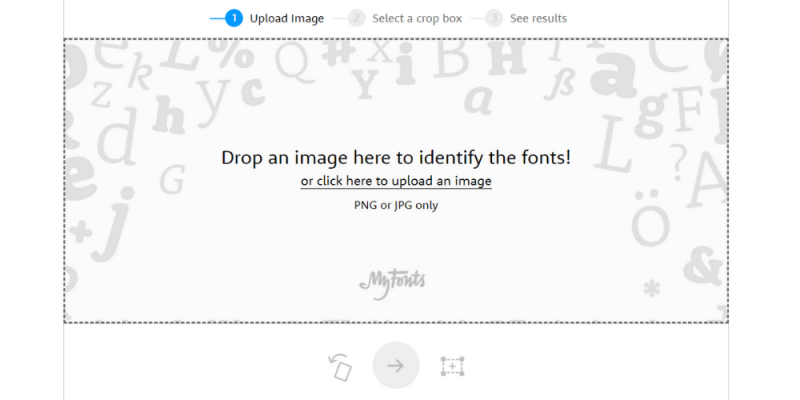
Myfonts có khả năng nhận diện được vị trí của từng ký tự. Các bước thực hành dễ dàng của app này như sau:
- Bước 1: truy cập vào Web của Myfont sau đó vào trang chủ, “Click vào Chọn file Tải”, tải lên đấy hình ảnh cần tìm kiếm font chữ và click continue.
- Bước 2: bạn cần điền các thông tin của chữ có trong ô Lựa chọn để tăng tính chuẩn xác khi tìm font.
Tìm font chữ trong ảnh bằng WhatTheFont
Đây là công cụ phổ biến nhất trong việc tìm font chữ bằng hình ảnh. WhatTheFont hoàn toàn là một phần mềm không mất phí dành cho bạn. mặc dù vậy, dùng app này, bạn cũng cần chú ý những phần sau:
- Chắc chắn rằng các font chữ có trên hình chưa qua chỉnh sửa.
- Font chữ có chiều cao là 100 pixel.
- Chữ trên hình nằm ngang.
Cách để tìm font chữ trên ảnh bằng máy tính
Khi đã upload hình ảnh của chúng ta lên WhatTheFont, kết quả sẽ được phát hiện và xuất hiện ở dạng danh sách và chúng ta có thể tìm được đúng font mà mình cần. phía dưới là cách hướng dẫn:
- Bước 1: Tải hình ảnh mà Bạn đang cần tìm font chữ. nhấn vào khung ở giữa màn hình chọn tệp hoặc có thể kéo thả trực tiếp vào.
- Bước 2: Cần khoanh vùng font chữ mà bạn đang tìm kiếm. Ở một số hình thì WhatTheFont không tự tìm được mà cần phải khoanh thủ công.
- Bước 3: Nhấp vào biểu tượng Mũi tên xanh để nhận diện font chữ hiện đang được sử dụng.
- Bước 4: công đoạn này bạn đã lấy được danh sách các font chữ như trong hình ban đầu. Nhấn Get it để tải font chữ xuống máy tính của bạn.
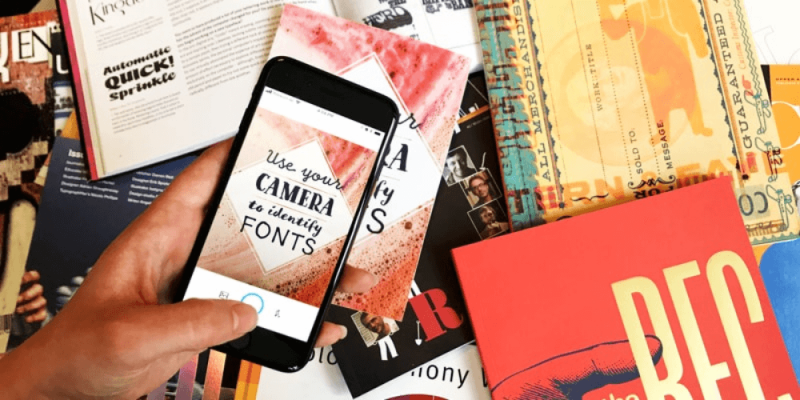
Chọn lựa font chữ qua hình ảnh bằng điện thoại Android
chúng ta có thể dễ dàng dùng điện thoại để tìm font chữ được sử dụng từ hình ảnh đã được chụp lại hoặc được download. Điện thoại giúp cho bạn có thể tìm kiếm font chữ nhanh nhất có trên hộp, nhãn mác, ly hoặc bất cứ thứ gì mà bạn chụp được. chỉ dẫn sau sẽ dùng phần mềm WhatTheFont để tìm font chữ qua hình ảnh.
- Bước 1: bắt tay vào làm mở Google Play trên điện thoại của chúng ta, sau đó tìm phần mềm WhatTheFont rồi nhấn Install để thiết lập ở trên điện thoại.
- Bước 2: Mở app lên và chấp nhận các điều khoản sử dụng của phần mềm này. Cần cấp quyền truy xuất cho nó. Sau đó mở hình ảnh bạn đã chụp được trên smartphone.
- Bước 3: phần này bạn thực hiện một số chỉnh sửa như xoay màn hình ngang, chọn vị trí chứa chữ, nhấn nút Next.
- Bước 4: WhatTheFont sẽ tự động giúp cho bạn tìm danh sách font chữ giống y hệt hình ảnh mà bạn đã Lựa chọn. bạn cần bấm vào font chữ và các font sẽ xuất hiện nút Share/buy. phần lớn là có thể tải không mất phí các font chữ này.
Tìm font chữ qua hình ảnh bằng Font Squirrel
Font Squirrel có cách thức hoạt động giống như WhatTheFont. tuy nhiên, app này sẽ giúp ích cho bạn tải về font chữ được nhận diện trên hình ảnh. Có một số font chữ là miễn phí tuy nhiên cũng có một số font cần phải mua trước khi tải.
Font Squirrel có tính năng cần thiết đó là Webfont Generator, cho phép bạn tạo ngẫu nhiên font chữ cho Website một cách tự động. Lựa chọn font chữ bằng hình ảnh rất đơn giản, bạn chỉ phải tải ảnh lên để công cụ quét là có khả năng tìm được font rồi.
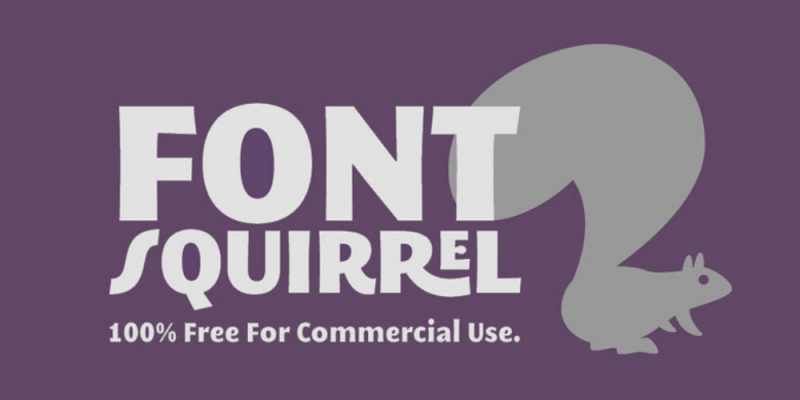
Các bước thực hiện:
- Bước 1: truy cập vào Web của Font Squirrel và mở trang nhận diện font chữ bằng hình ảnh.
- Bước 2: Click vào nút Upload Image và chọn hình ảnh. chúng ta có thể thêm hình ảnh từ URL vào Use an Image URL.
- Bước 3: Chọn chữ viết trên ảnh của bạn đến khi xuất hiện dòng chữ Matcherate It đổi màu. Sau đó nhấp vào Matcherate It để nhận diện font chữ trên ảnh.
- Bước 4: Chọn font mà bạn muốn sử dụng để download. chúng ta có thể tắt đánh dấu Fontzillion và Fontspring vì Nó là hai trang tải font trả phí. Còn nếu như không mất phí thì bạn sử dụng Font Squirrel để tải.
Tìm font qua ảnh bằng Fontspring Matcherator
Một trong những công cụ tìm kiếm font chữ bằng hình ảnh tốt phải kể đến Fontspring Matcherator. Bạn chỉ việc upload hình ảnh lên, sau đó nhấn “matcherate it!” là công cụ này sẽ chỉ ra những tên font đang sử dụng trong hình ảnh mà bạn tải lên.
Nếu bạn muốn tải về máy tính của mình font chữ trên Fontspring Matcherator thì cần phải trả một khoản phí cụ thể.
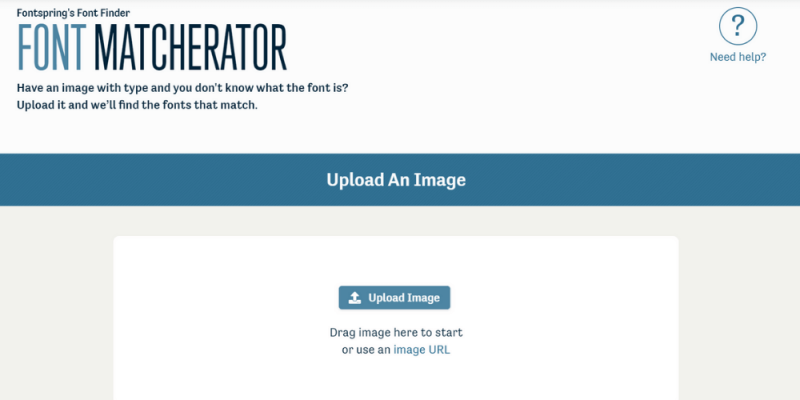
Cách tìm font chữ bằng hình ảnh bằng IdentiFont
cũng giống như bất kỳ công cụ Lựa chọn font chữ khác, IdentiFont sẽ trao cho bạn rất nhiều chức năng, trong số đó có tính năng tìm font chữ trong hình ảnh. Cụ thể:
- Fonts by Appearance: Công cụ này sẽ nói ra khoảng 13 câu hỏi để hỏi bạn về font chữ mà bạn muốn, cùng lúc đó hiển thị danh sách các font chữ gần giống nhất. app này hiện đang hỗ trợ hơn 11000 font chữ không giống nhau.
- Fonts by Name: nếu không nhớ font chữ, chúng ta có thể nhập bất kỳ chữ gì bạn nhớ và app này sẽ xuất hiện lên hàng loạt các font chữ tương tự.
- Fonts by Similarity: Khi mẫu font chữ mà bạn đang tìm tương tự với font chữ khác. bạn phải cần nhập tên font chữ mà bạn đã biết thì sẽ hiển thị font tương tự.
- Fonts by Picture: Công cụ này giúp cho bạn tìm kiếm được những font chữ khác nhau.
- Fonts by Designer/Publisher: Công cụ này, bạn chỉ phải nhập tên nhà thiết kế font chữ là có thể tìm được các sản phẩm mà họ đã làm ra.
Kết luận:
Trên đây là các thông tin về Top 5+ cách tìm font chữ qua hình ảnh dễ dàng nhất 2022, hy vọng những thông tin trên sẽ giúp bạn có thêm một cách có thể tìm được cho mình mẫu font chữ hợp ý nhất. Cảm ơn các bạn đã theo dõi bài viết của blogphanmem.vn